NVIDIA控制面板官方版是一款由英伟达公司推出为用户提供对显卡的各种设置和调整,用户下载NVIDIA控制面板后,可以在电脑上调整显卡的分辨率、刷新率、图形质量、3D设置、显卡风扇速度等各种参数,以获得更好的图形性能和游戏体验。其中还包括了高级设置,例如允许用户自定义OpenGL和Direct3D设置、调整显卡的电源管理模式、优化游戏性能等。使用起来也是非常的方便,有需要的用户一定不要错过!快来下载体验吧!
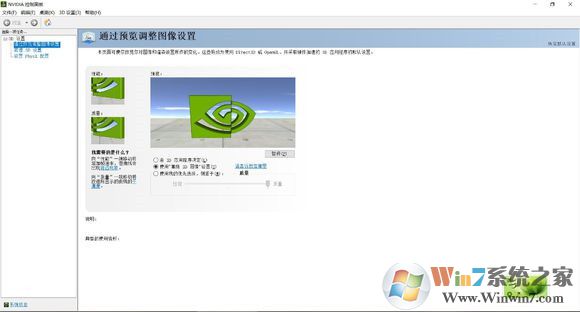
nvidia显卡控制面板安装不上怎么办
卸载驱动,重新安装
1、在”开始图标“处,右键,选择”控制面板“,进入控制面板页面后,选择”卸载程序“,找到”nvidia图形驱动程序“,点击选择卸载。
然后等待卸载完成后,找到程序所在的文件夹,将文件夹也删除掉。
2、接下来,我们进入官网再重新下载最新版的显卡驱动程序(需要按照我们电脑的系统版本和显卡类型来选择驱动程序),下载之后进行安装即可。
3、安装之后,我们也可以打开“nvidia控制面板”了
NVIDIA控制面板官方版主要特性
1、通过一个控制面板,快速调用所有NVIDIA硬件设置
2、图文并茂的交互式用户向导,通过简单的步骤完成设置
3、提供高级视图和初级视图,NVIDIA控制面板用户可以轻松实现个性化设置
4、实时三维预览功能,提供最优游戏品质
5、高清电视(HDTV)质量设置,允许用户充分利用最先进的宽屏显示器
6、获得专利的NVIDIA统一驱动架构(UDA),支持所有NVIDIA产品
7、提供适用于微软Windows XP™操作系统和微软Windows Vista操作系统的两个版本
NVIDIA控制面板支持型号
完美支持如下显卡型号:
GeForce2 MX
MX400
MX100
MX200
GeForce4 MX 460
GeForce4 MX 440
GeForce4 MX 420
GeForce4 MX 440-SE
GeForce4 MX 4000
GeForce3 Ti 200
GeForce3 Ti 500
NVIDIA控制面板官方版常见问题
nvidia控制面板在哪?
如果在桌面右键中找不到“NVIDIA控制面板”,则可能是您电脑并未是N卡,而是集成显卡或者A卡,另外也可能是驱动版本过旧,升级驱动即可找到。
1、打开计算机控制面板
2、在打开的窗口右上角的“查看方式”选择大图标。然后就可以找到“NVIDIA控制面板”。
3、打开“NVIDIA控制面板”后在窗口的左上方点击“桌面”然后把“添加桌面上下文菜单”勾选上。这样以后就可以在桌面的空白处鼠标右键就能找到。
nvidia控制面板打不开怎么办?
控制面板打不开解决办法如下:
1、 首先大家可以在添加删除程序里面完整卸载原有nvidia驱动程序,并在nvidia官网下载相应的驱动,安装完成后再重启电脑试试。
2、 其次大家可以尝试依次打开控制面板→管理工具→服务,并找到NVIDIA Driver Helper Service和NVIDIA Update Service Daemon两个选项,然后将他们的启动类型先改成手动,接着点启动。然后又再改为自动,服务状态同样都改成启动。进行设置后,再尝试看能否打开nvidia控制面板。
3、 这里还可以看下msconfig系统配置里面的启动选项里有没跟NVIDIA相关的选项的,有的话就打上勾,接着再重新打开试试。
上一篇:火绒安全软件2023最新版




 360解压缩软件2023
360解压缩软件2023 看图王2345下载|2345看图王电脑版 v10.9官方免费版
看图王2345下载|2345看图王电脑版 v10.9官方免费版 WPS Office 2019免费办公软件
WPS Office 2019免费办公软件 QQ浏览器2023 v11.5绿色版精简版(去广告纯净版)
QQ浏览器2023 v11.5绿色版精简版(去广告纯净版) 下载酷我音乐盒2023
下载酷我音乐盒2023 酷狗音乐播放器|酷狗音乐下载安装 V2023官方版
酷狗音乐播放器|酷狗音乐下载安装 V2023官方版 360驱动大师离线版|360驱动大师网卡版官方下载 v2023
360驱动大师离线版|360驱动大师网卡版官方下载 v2023 【360极速浏览器】 360浏览器极速版(360急速浏览器) V2023正式版
【360极速浏览器】 360浏览器极速版(360急速浏览器) V2023正式版 【360浏览器】360安全浏览器下载 官方免费版2023 v14.1.1012.0
【360浏览器】360安全浏览器下载 官方免费版2023 v14.1.1012.0 【优酷下载】优酷播放器_优酷客户端 2019官方最新版
【优酷下载】优酷播放器_优酷客户端 2019官方最新版 腾讯视频播放器2023官方版
腾讯视频播放器2023官方版 【下载爱奇艺播放器】爱奇艺视频播放器电脑版 2022官方版
【下载爱奇艺播放器】爱奇艺视频播放器电脑版 2022官方版 2345加速浏览器(安全版) V10.27.0官方最新版
2345加速浏览器(安全版) V10.27.0官方最新版 【QQ电脑管家】腾讯电脑管家官方最新版 2024
【QQ电脑管家】腾讯电脑管家官方最新版 2024 360安全卫士下载【360卫士官方最新版】2023_v14.0
360安全卫士下载【360卫士官方最新版】2023_v14.0